Tere tulemast sellele põhjalikule juhendile, kuidas luua filmiplakat stiilis „Preacher“. Siin õpid, kuidas muuta oma mudeleid vedelamaks ja anda neile atraktiivsem kuju. Gabor näitab sulle ka, kuidas kasutada filtrimisprogrammi Color Efex Pro 4, et oma tööle viimane lihv anda. Need sammud aitavad sul luua muljetavaldavaid ja detailselt rikkalikke plakatid luua.
Tähtsaimad järeldused
- Muuda mudeleid harmoonilisemaks.
- Lisa Color Efex Pro 4 kaudu mikrokontraste ja detaile.
- Kasutage oskuslikke retušeerimise tehnikaid professionaalse tulemuse saavutamiseks.
Samm-sammult juhend
1. Kihtide ettevalmistamine
Alusta sellega, et ühendad kõik asjakohased kihid Photoshops. Kasuta selleks näppude kombineeringut Cmd + Alt + Shift + E (Mac) või Ctrl + Alt + Shift + E (Windows). See loob uue nähtava kihi, mida sa kasutad vedeldamisprotsessis.
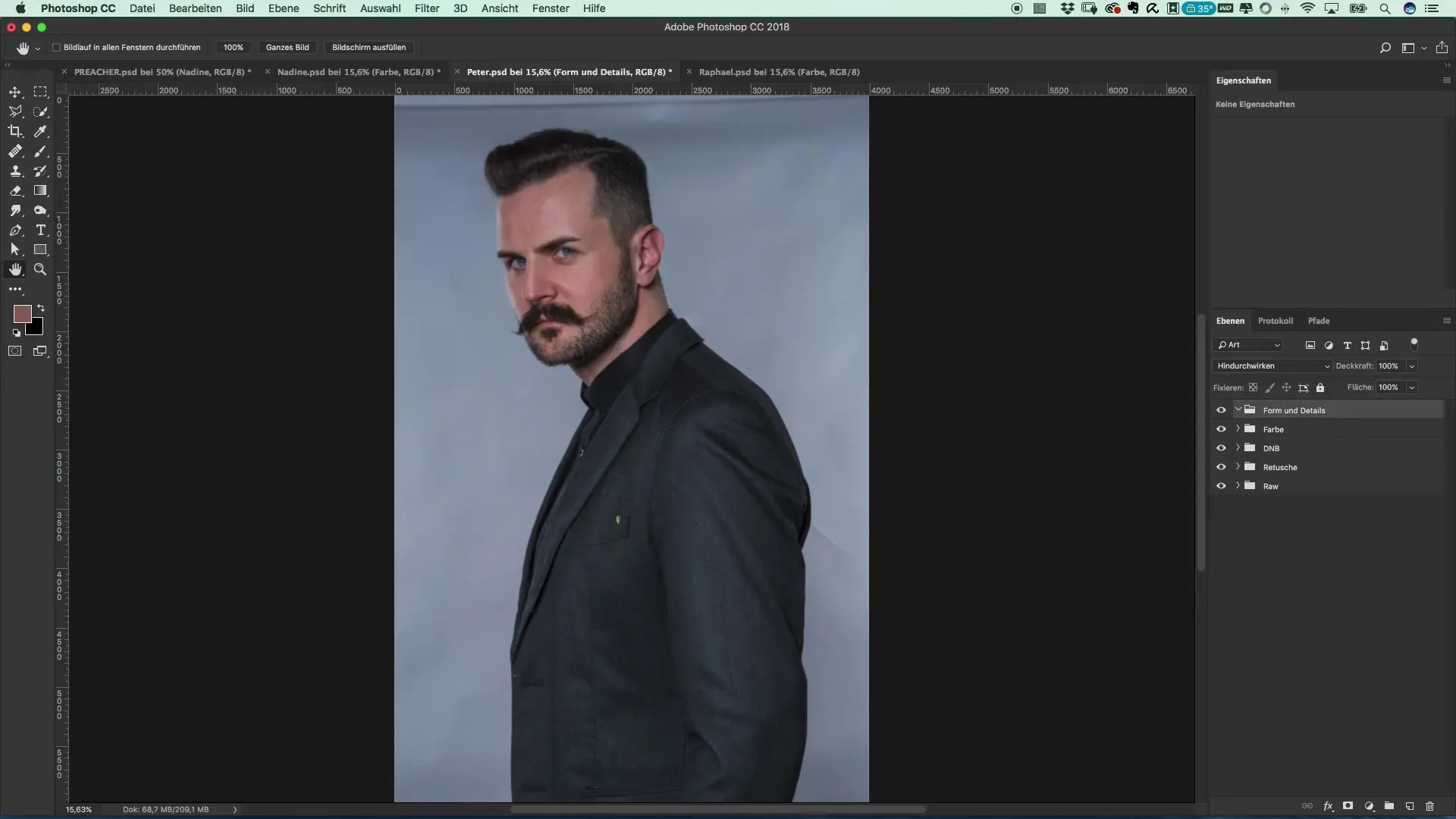
2. Mudeleid vedeldama
Sa saad nüüd rakendada filtrit „Vedelda“. Vali edasi lükkava tööriista ning alusta mudelite vedeldamist, nagu Peter, veidi. Pane tähele, et kohandad riideid ja ebasoovitavaid kortse. See parandab üldist väljanägemist ja muudab siluetti saledamaks.
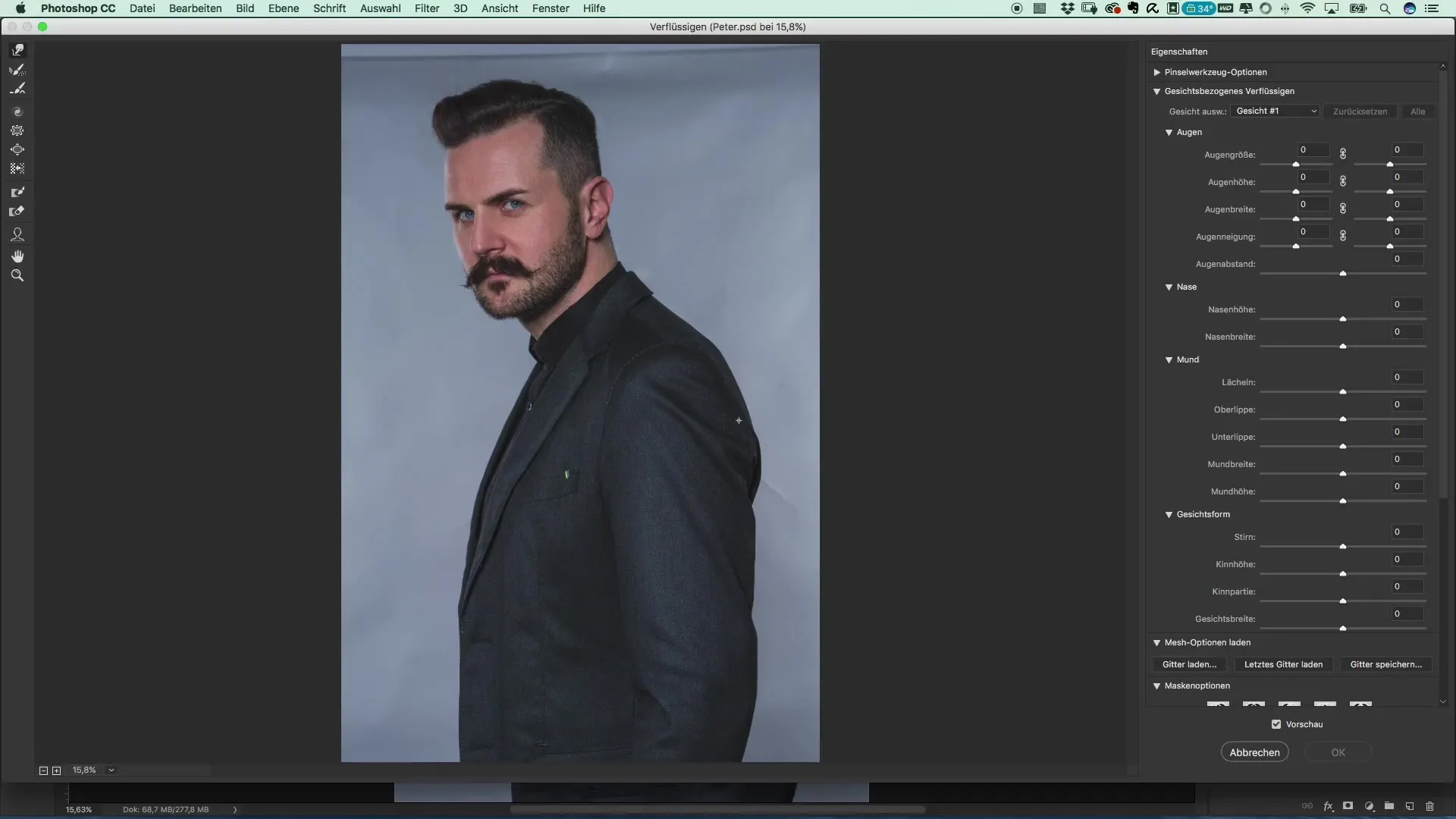
3. Kontuuride viimistlemine
Nüüd on aeg siluda üleminekud ja kortsud. Kasuta edasi lükkavat tööriista, et õrnalt töödelda väikseid läbisõite ja üleminekuid. Need sammed on üliolulised professionaalsema väljanägemise saavutamiseks, kuna need aitavad teha nii, et kontuurid ei näeks välja ebaloomulikud.
4. Juuste struktuuride täiendamine
Vaata juukseid ja töötle voldid. Veidi volüümi saab lisada, kui surud või tõukad juuste osi kergelt. See muudab kogu kujutise elavamaks ja värskemaks.
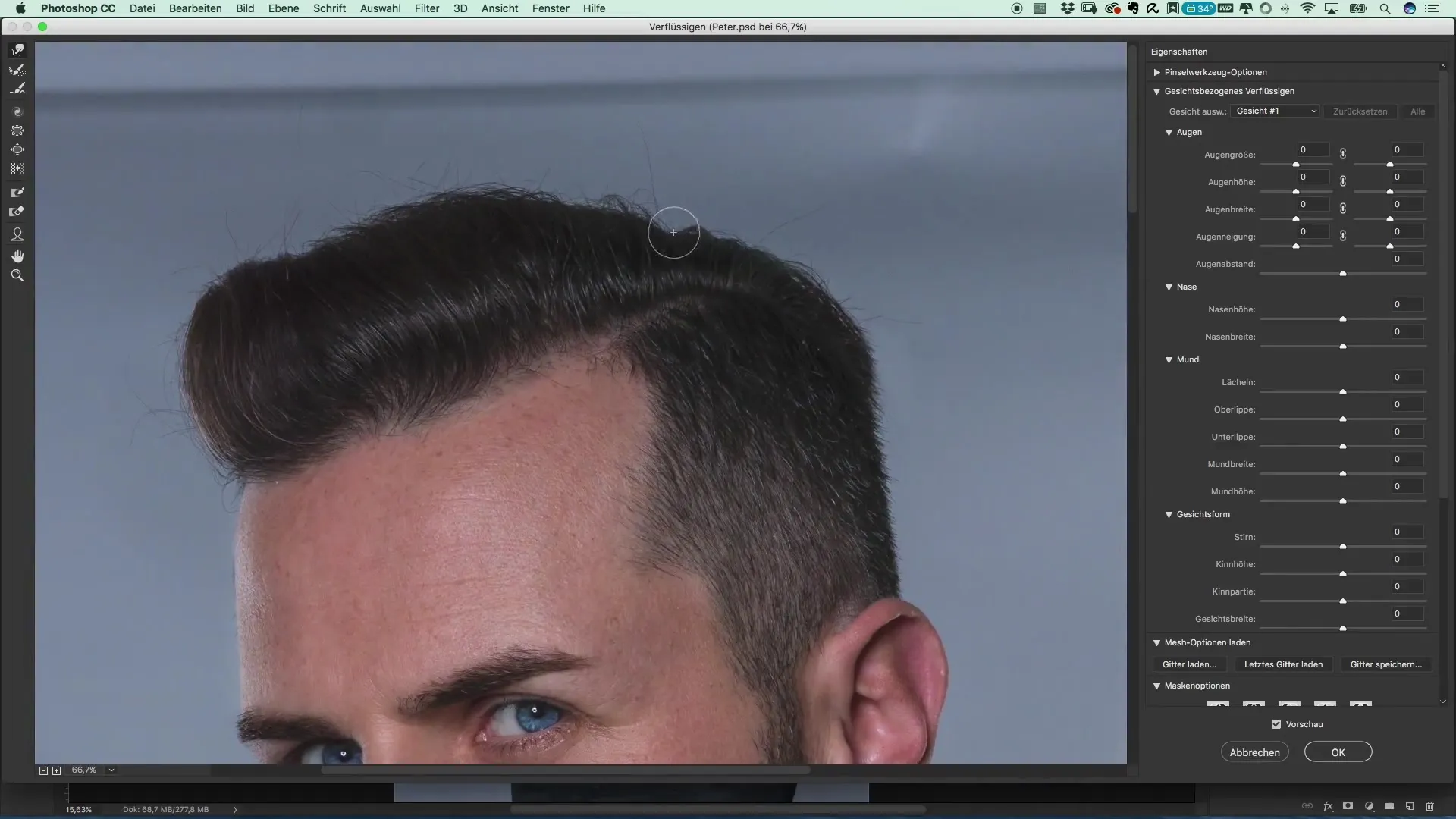
5. Failide salvestamine
Salvesta oma töödeldud failid. Sa saad need salvestada.jpack-failina, et neid hiljem lihtsamalt töödelda ja uuesti kasutada. Mõtle, millised seaded sa juba oled määranud, et lihtsustada järgmisi samme.
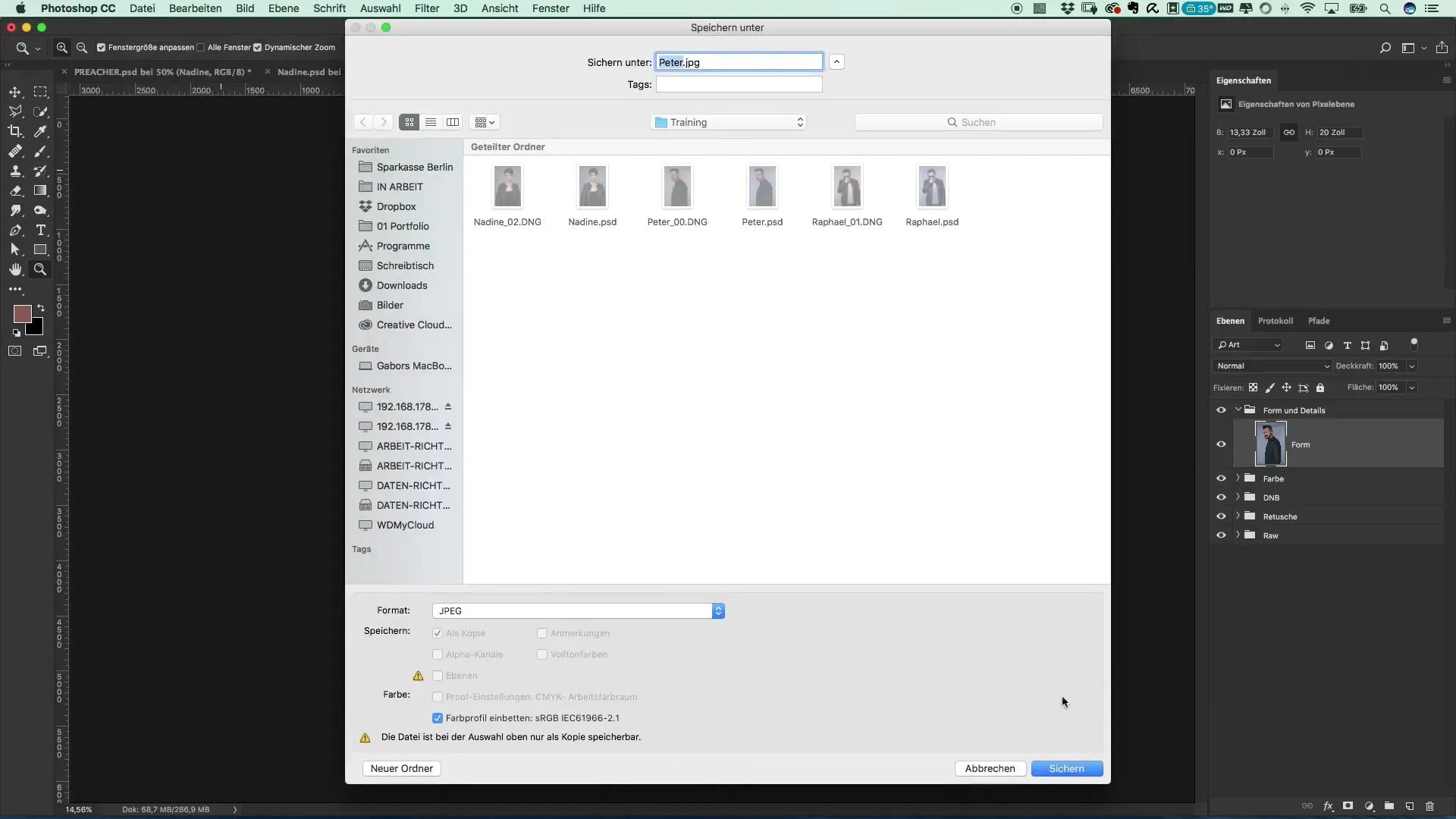
6. Detailide saavutamine Color Efex Pro 4 abil
Avage fail Color Efex Pro 4-s. Vali filter „Detaili ekstraheerimine“ ja reguleeri läbipaistvust. See lisab rohkem teravust ja kontrasti pildile, muutes lõppsaavutuse elavamaks. Pane tähele, et ärge lisage liiga palju kontrasti, kuna see muudab pildi ebaloomulikuks.
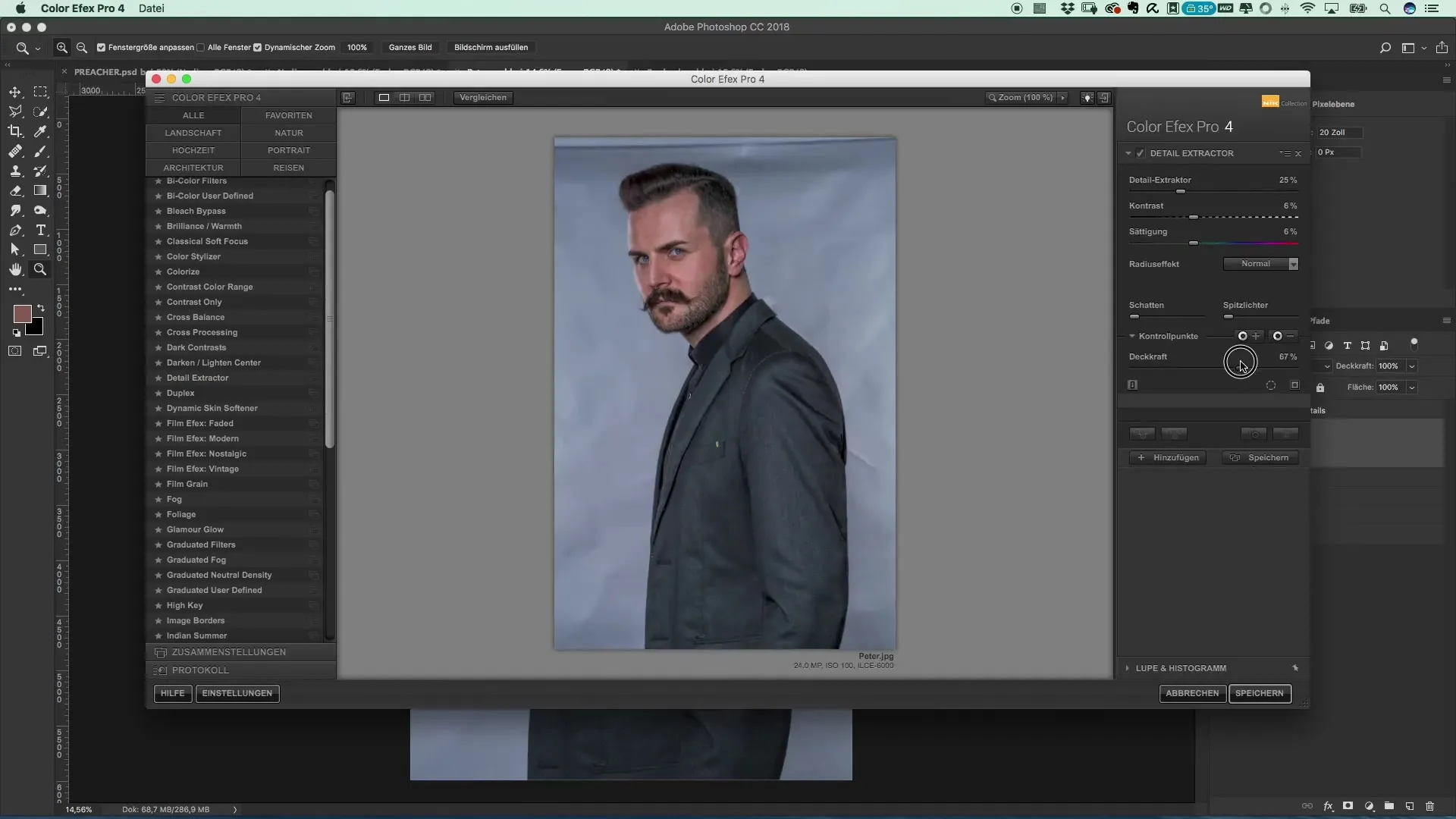
7. Peened seadistused ideaalse ilme jaoks
Color Efexis saad seadeid edasi kohandada. Aseta režiimi valik „Luminance“ juurde, et vähendada värvitoonide küllastust. See samm on oluline, et pilt ei näeks liiga ülekaalukana või ebaloomulikuna.
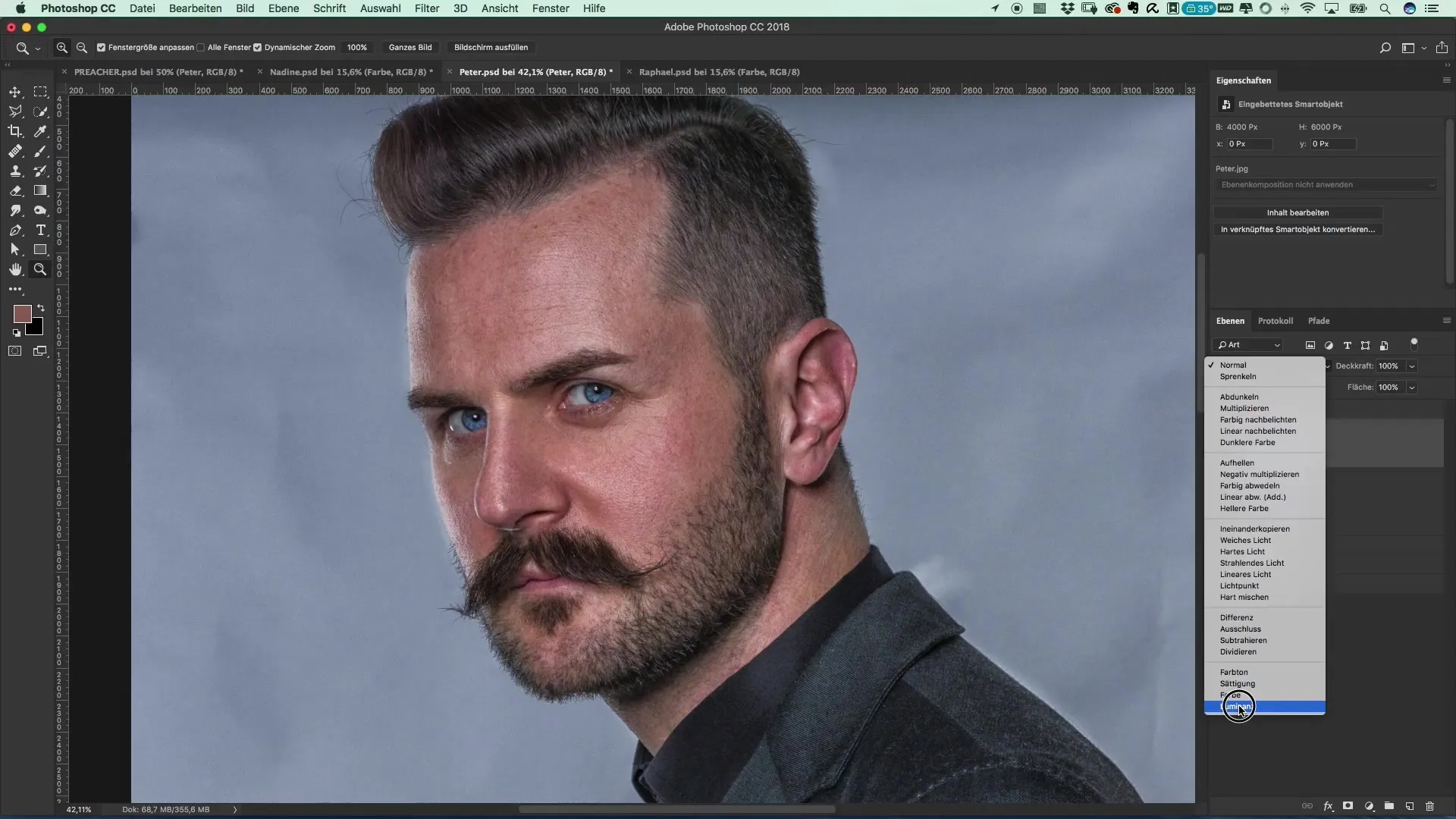
8. Viimased kohandamised
Kui detailid ja kontrasted on paigas, mine tagasi Photoshopi. Siin saad maskeerimise kaudu esile tuua või vaigistada alasid, mis tunduvad sulle liiga intensiivsed. Pane erilist tähelepanu näole, kus vähem intensiivne detail on sageli soodsam.
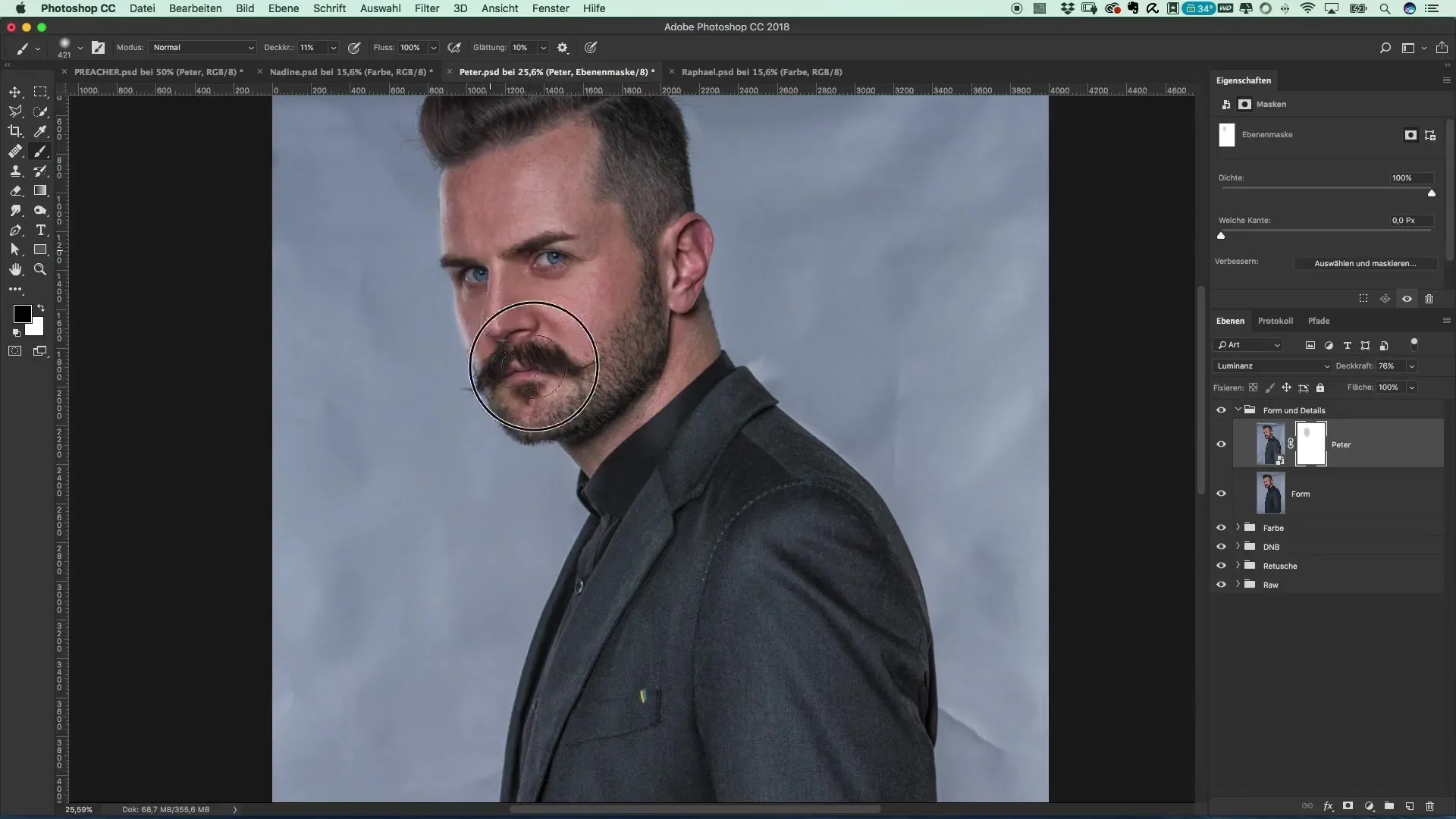
9. Lõpetamine
Pärast kõikide kohanduste tegemist salvesta fail. Sa oled nüüd teinud loomingulisi ja tehnilisi samme, et oma mudeleid filmiplakati jaoks optimaalseteks kujundada. Lõpp mõju peaks olema atraktiivne, professionaalne ja visuaalselt stimuleeriv.
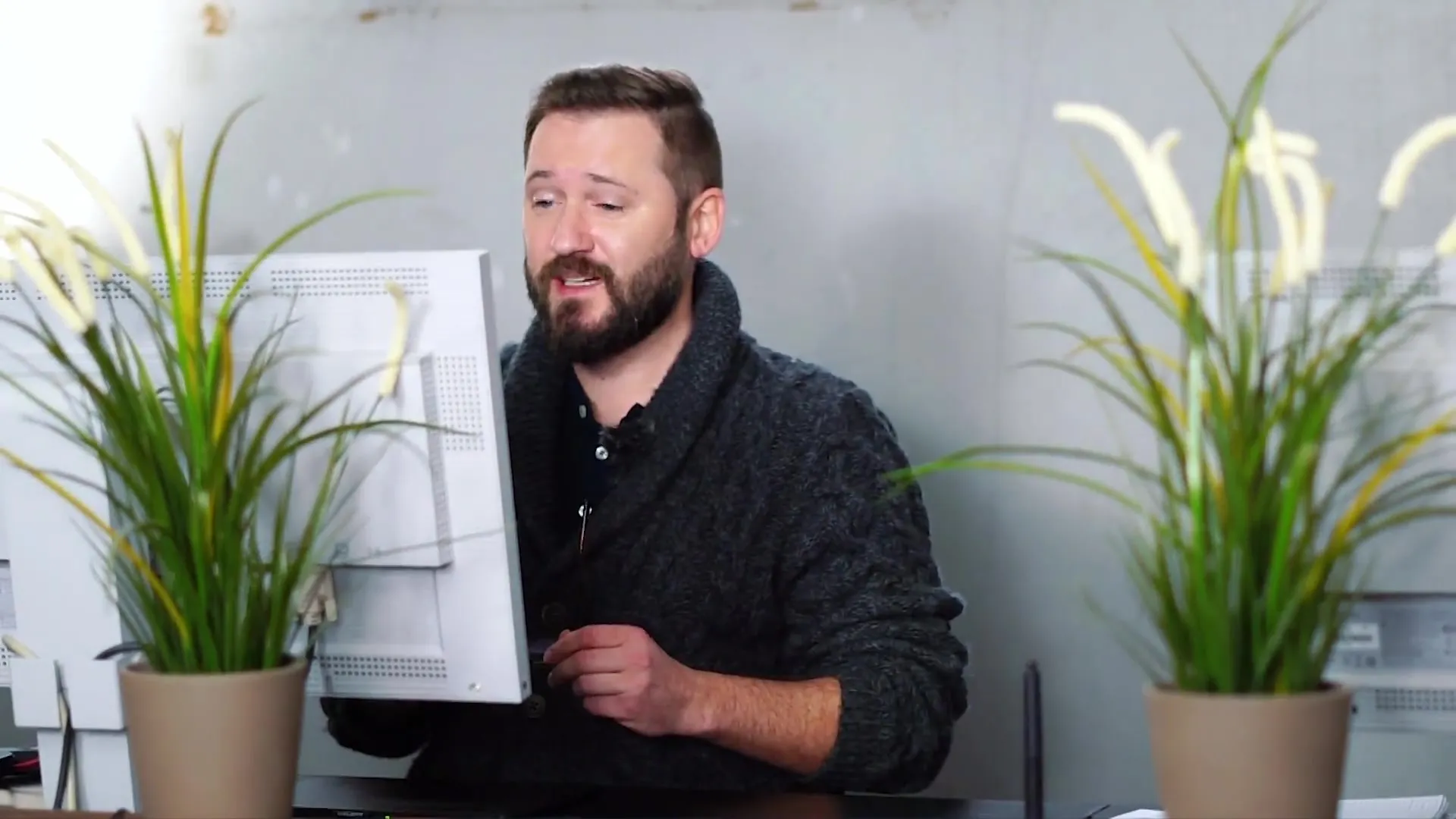
Kokkuvõte – Filmiplakati loomine Preacher-Stiilis: fotosessioon ja Photoshopi juhend
Juhend kirjeldab kogu protsessi filmiplakati loomisel kuni viimistlemiseni. Mudeleid vedeldades ja mikrokontraste Color Efex Pro 4-s töötledes, saavutad erakordsed tulemused.
Korduma Kippuvad Küsimused
Mis on Photoshop?Photoshop on graafikaprogramm, mida kasutatakse peamiselt pilditöötluseks.
Kuidas ma lisan filtri „Vedelda“?Mine „Filtrisse“ ja vali „Vedelda“.
Mida teeb Color Efex Pro 4?See on plugin, mis aitab optimeerida värvi kohandusi ja kontraste piltide jaoks.
Kuidas ma saan Color Efex Pro 4-s reguleerida läbipaistvust?Lihtsalt muuda läbipaistvust valitud filtri dialoogiboksis.
Kas ma saan Color Efex Pro 4-s rakendada ka teisi efekte?Jah, on palju filtreid, mida saad kohandada vastavalt oma vajadustele.


